Ubuntu安装显卡驱动,其中的过程一波三折,不过所幸成功安装完了。
本文主要记录两种安装显卡驱动的方式,以供参考。前一种是属于比较简易的安装方法,存在一点使用时的缺陷,重点描述的是手动安装驱动的具体流程。
新安装系统的开机错误:“do_IRQ: x.xx No irq handler for vector”
因为没有安装显卡驱动,往往电脑开机后会出现死循环状态具体界面如下:
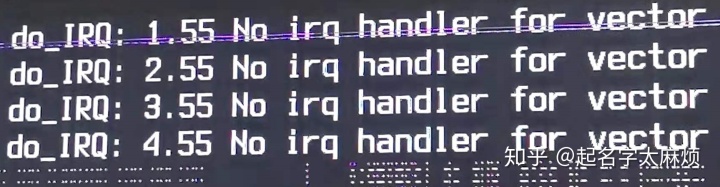
解决方法:
参考之前装系统的文章,请翻至文章末尾处的PS内容部分:
https://zhuanlan.zhihu.com/p/268620595zhuanlan.zhihu.com第一种方法时灵时不灵,更倾向于使用第二种方法进行开机。
不过需要注意的是,方法二的根本是将整个ubuntu系统进行恢复出厂默认的状态,因此请了解是否已经在系统中安装了大量的库、依赖、驱动之类的。一旦recovery,则整个ubuntu系统就变成崭新的了。话说,一般也只有装完显卡驱动后成功重启才会去考虑安装其他内容吧!
下面正式开始记录两种不同方法去安装ubuntu系统的显卡驱动。
1.最简安装
ubuntu系统安装完成后,可以通过一定的系统更新进行显卡驱动的安装,前提是后续的使用过程中,对于显卡驱动以及cuda的版本不存在更改的要求。
PS: ubuntu自动进行的显卡驱动安装,在安装完成后,并不会出现那些对应的文件夹,因此在后续的应用中,如果需要更改对应的版本的话,就稍显不方便。可能出现的情况就是,你想卸载cuda去重装另一个版本的,却一直找不到它所处的安装位置,这就着实有些尴尬了。
安装流程:(极简操作)
1.点击“软件和更新”,进入管理器,选择“附加驱动”选项卡;
<






 本文详述了在Ubuntu20.04上安装显卡驱动的两种方法,包括最简安装和手动安装过程。手动安装涉及查看显卡型号、下载驱动、禁用默认驱动、配置环境变量、卸载原有驱动等步骤,适用于需要切换CUDA版本的用户。安装完成后,可通过验证指令检查安装是否成功。
本文详述了在Ubuntu20.04上安装显卡驱动的两种方法,包括最简安装和手动安装过程。手动安装涉及查看显卡型号、下载驱动、禁用默认驱动、配置环境变量、卸载原有驱动等步骤,适用于需要切换CUDA版本的用户。安装完成后,可通过验证指令检查安装是否成功。
 最低0.47元/天 解锁文章
最低0.47元/天 解锁文章















 2305
2305

 被折叠的 条评论
为什么被折叠?
被折叠的 条评论
为什么被折叠?








